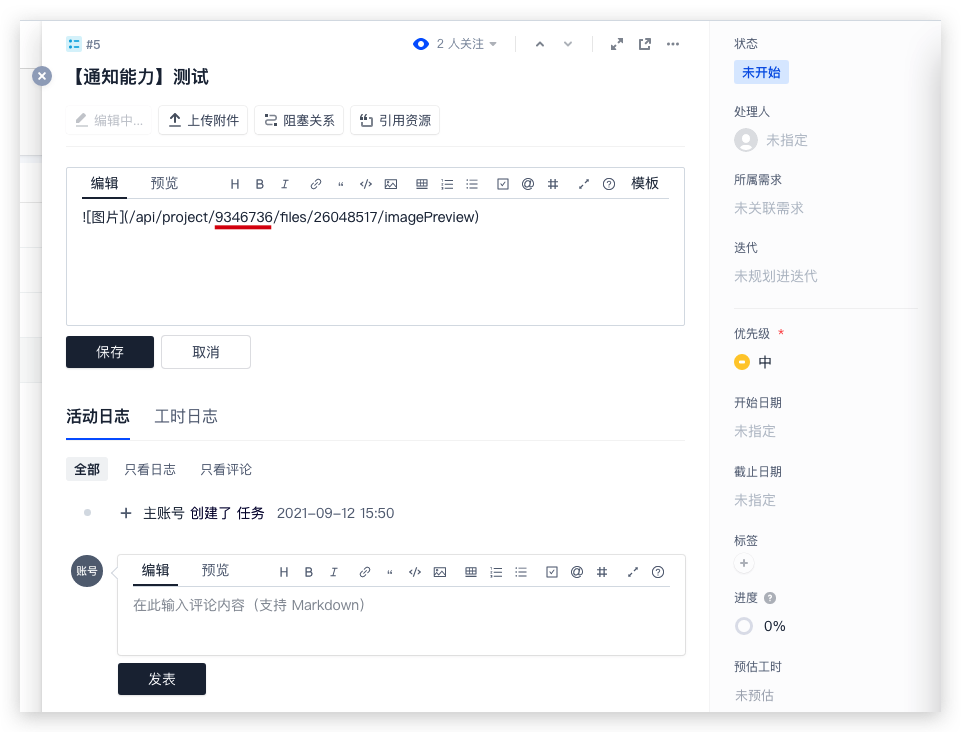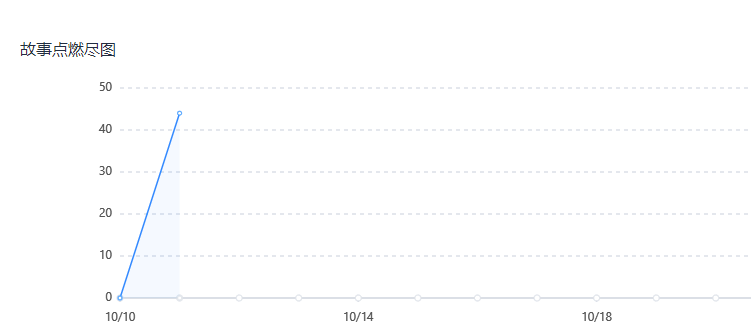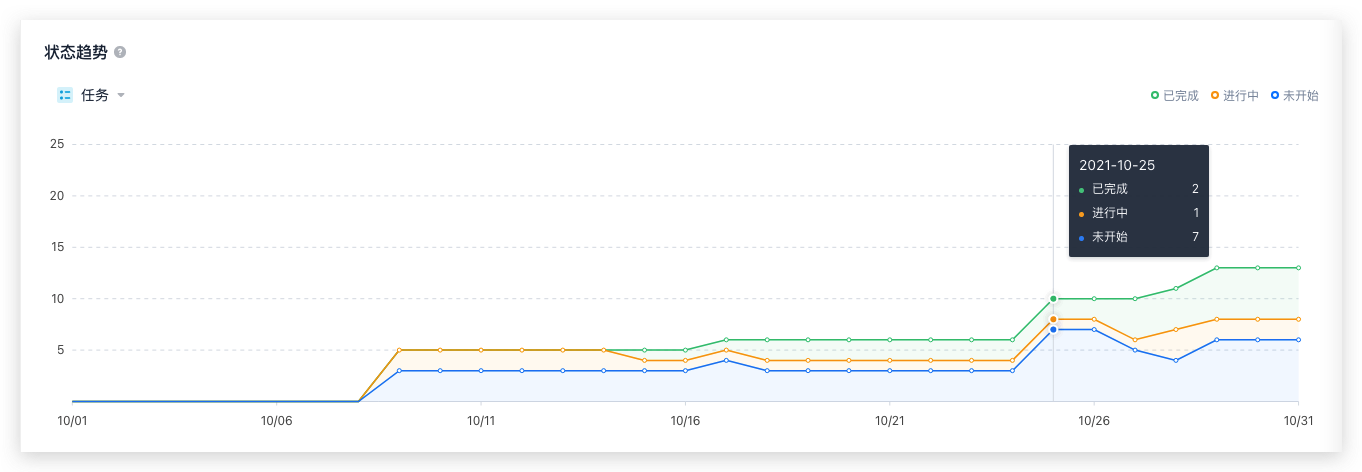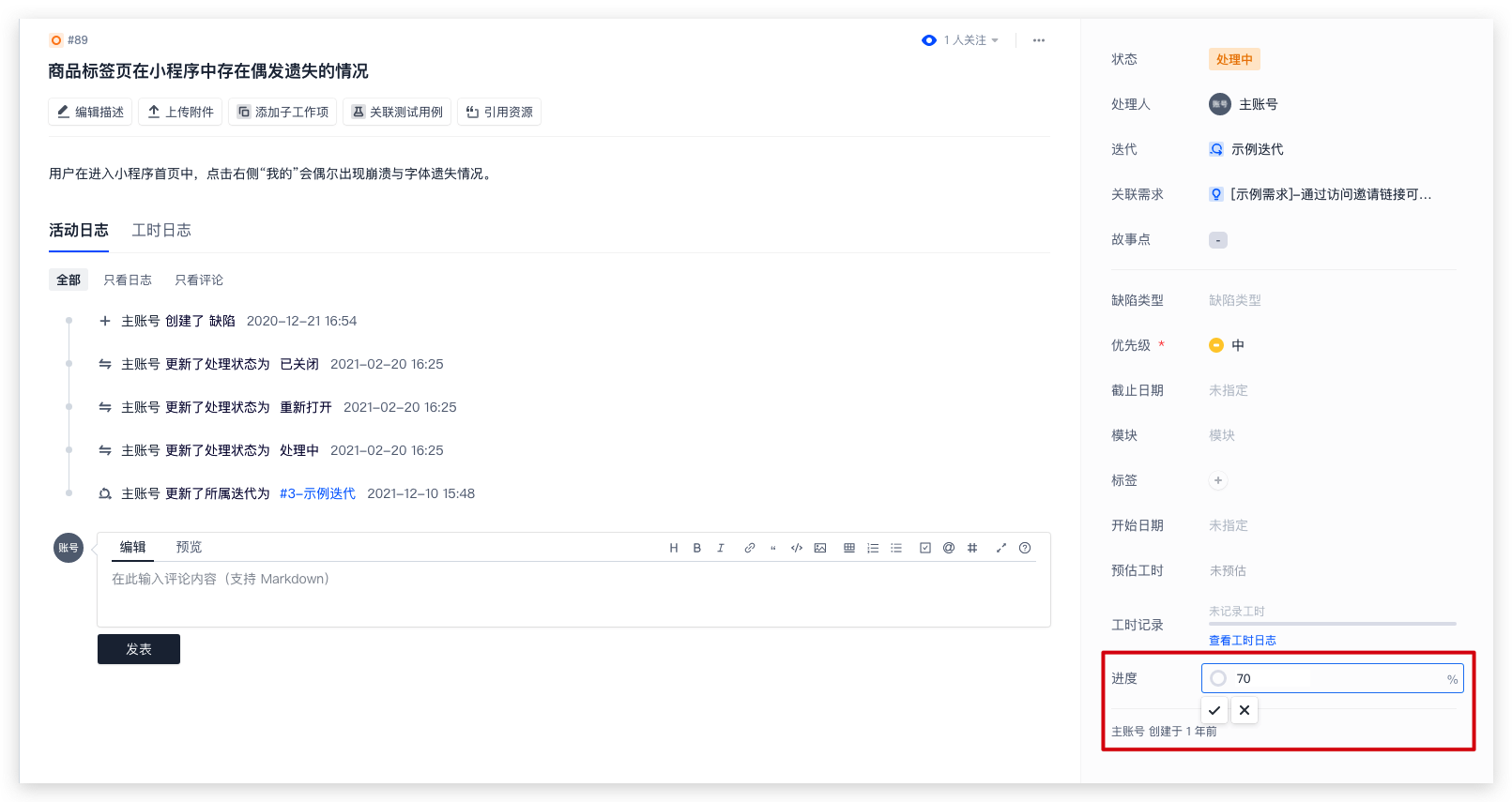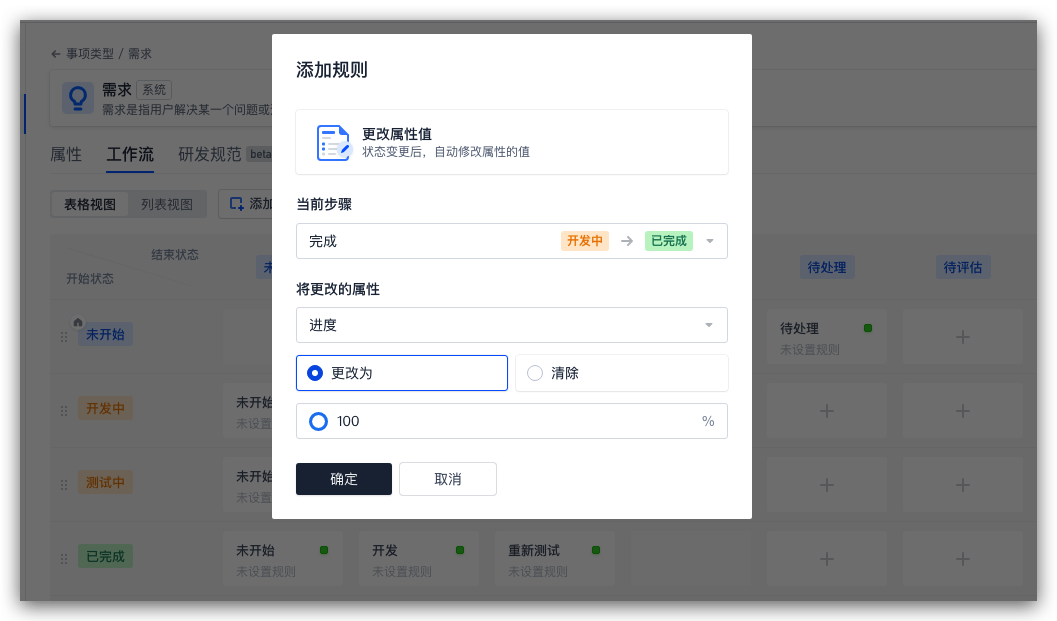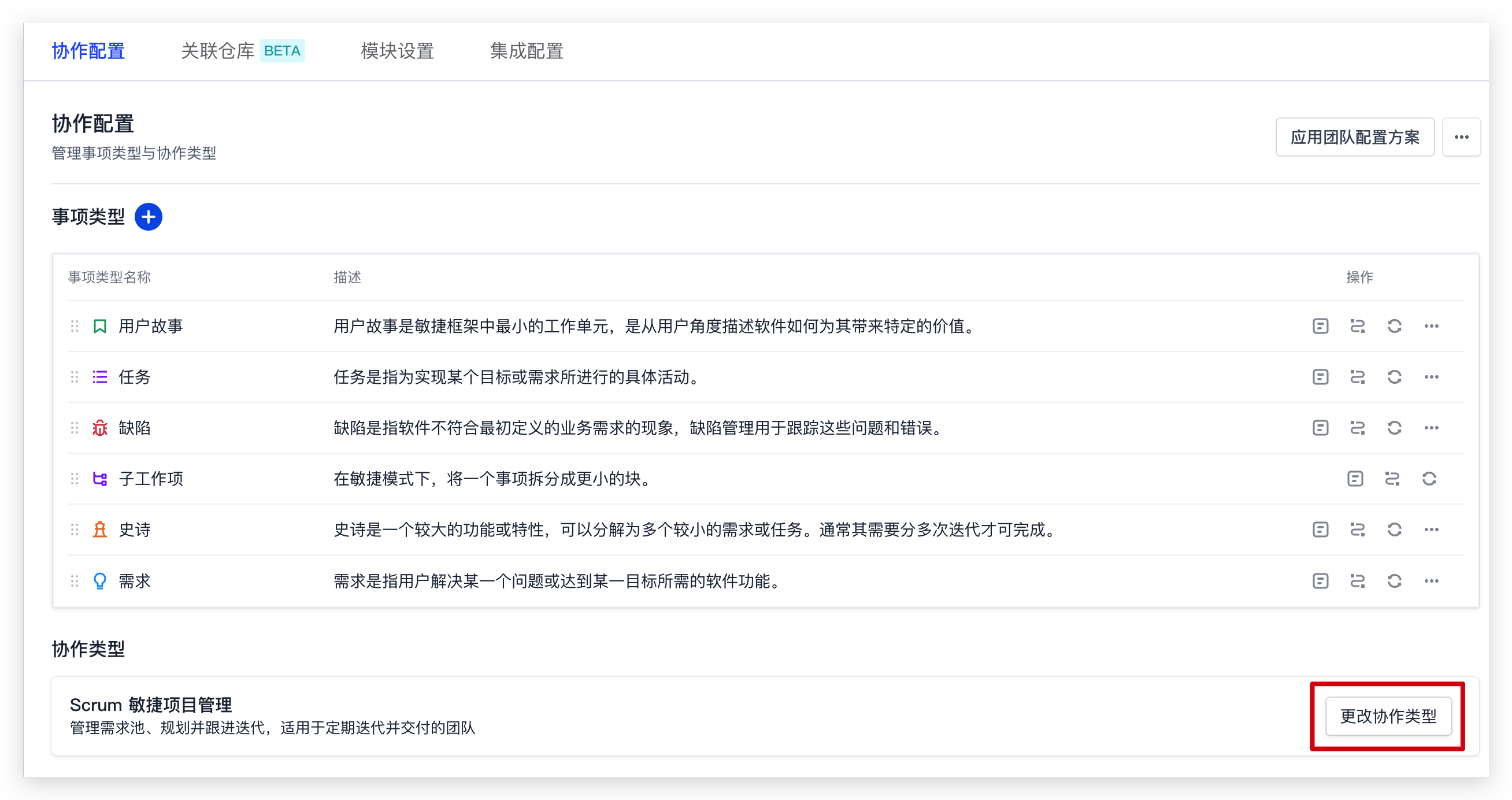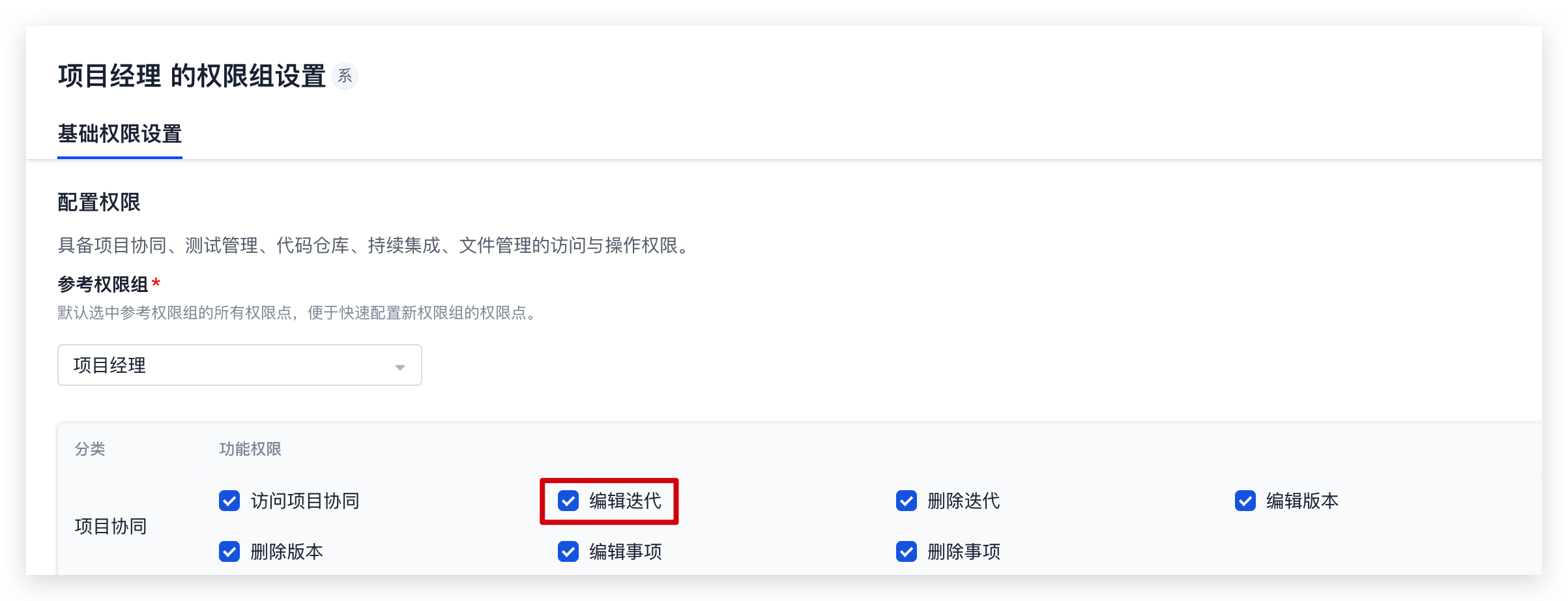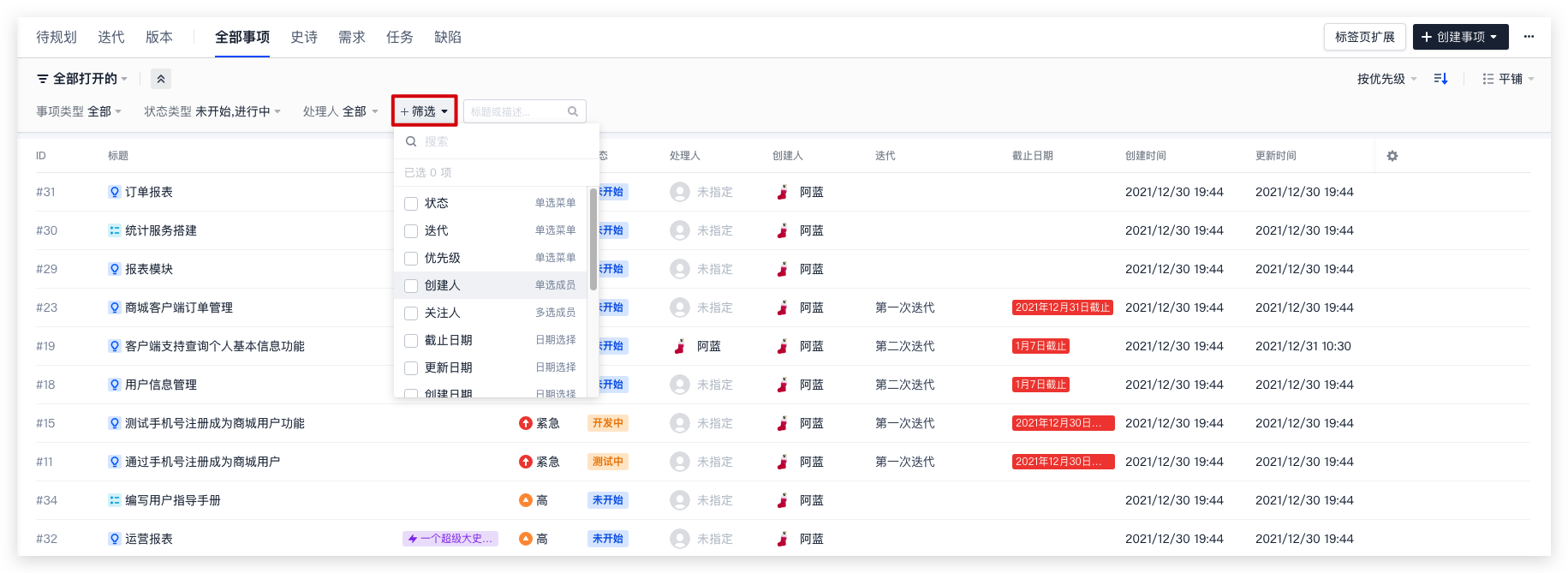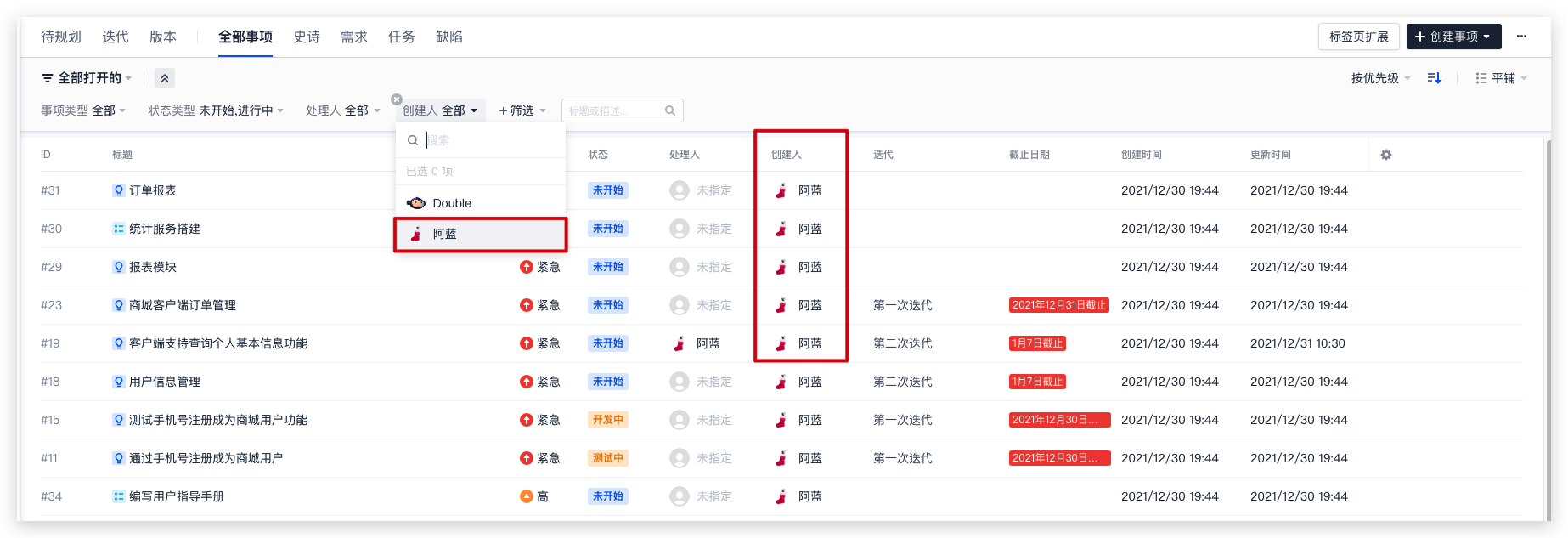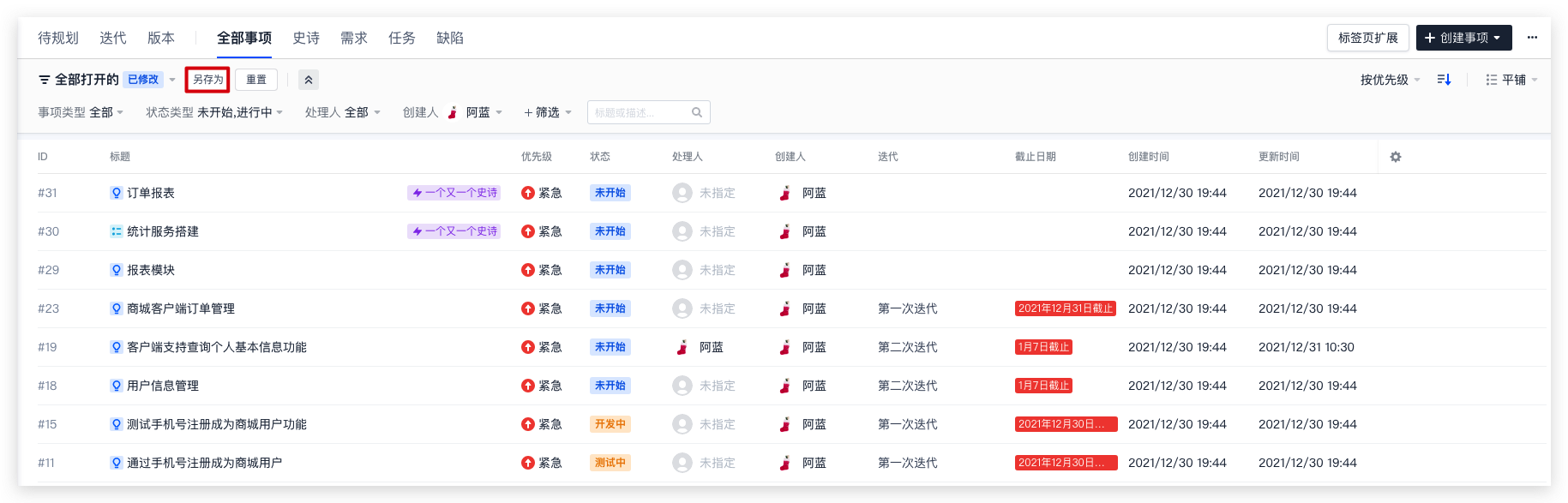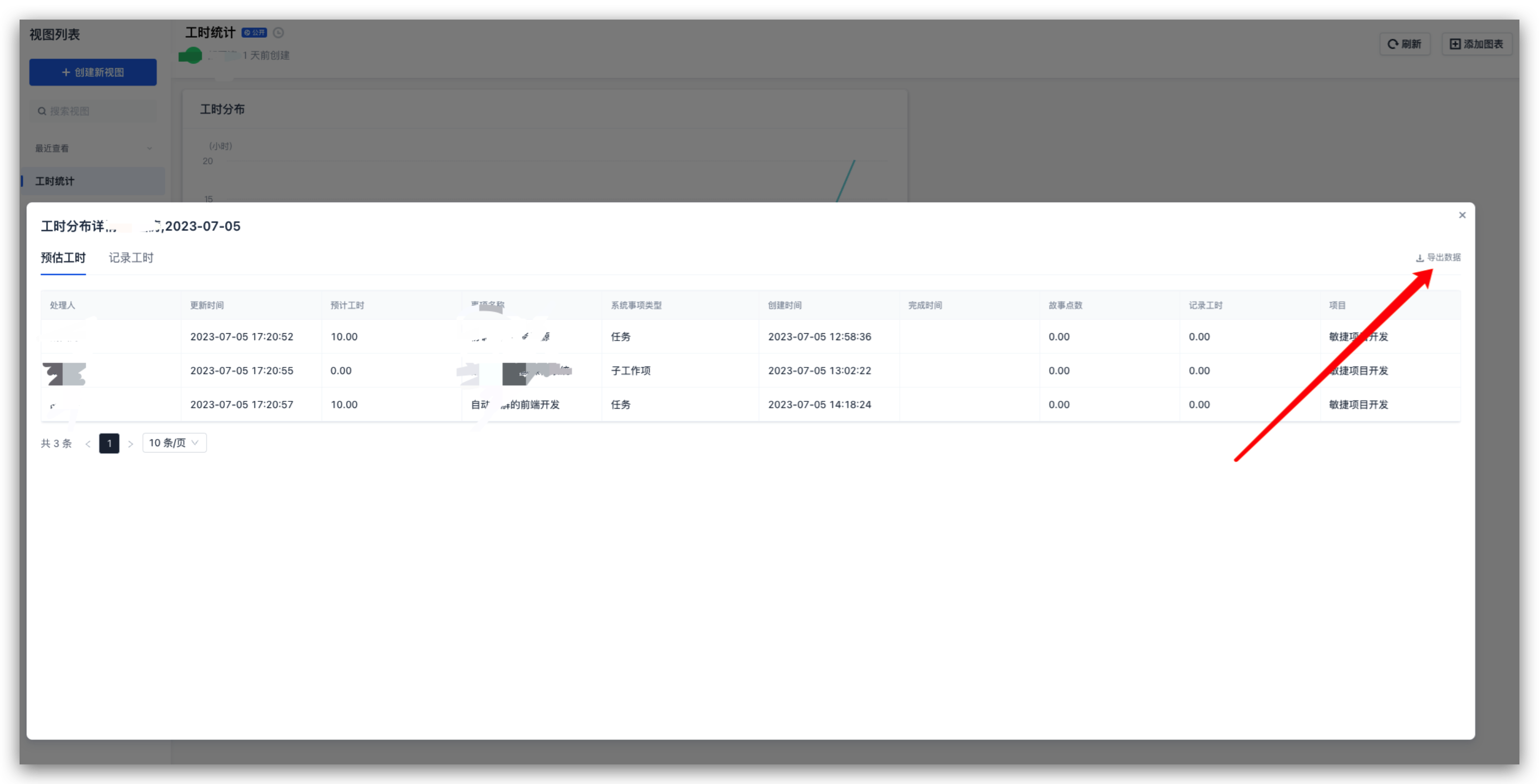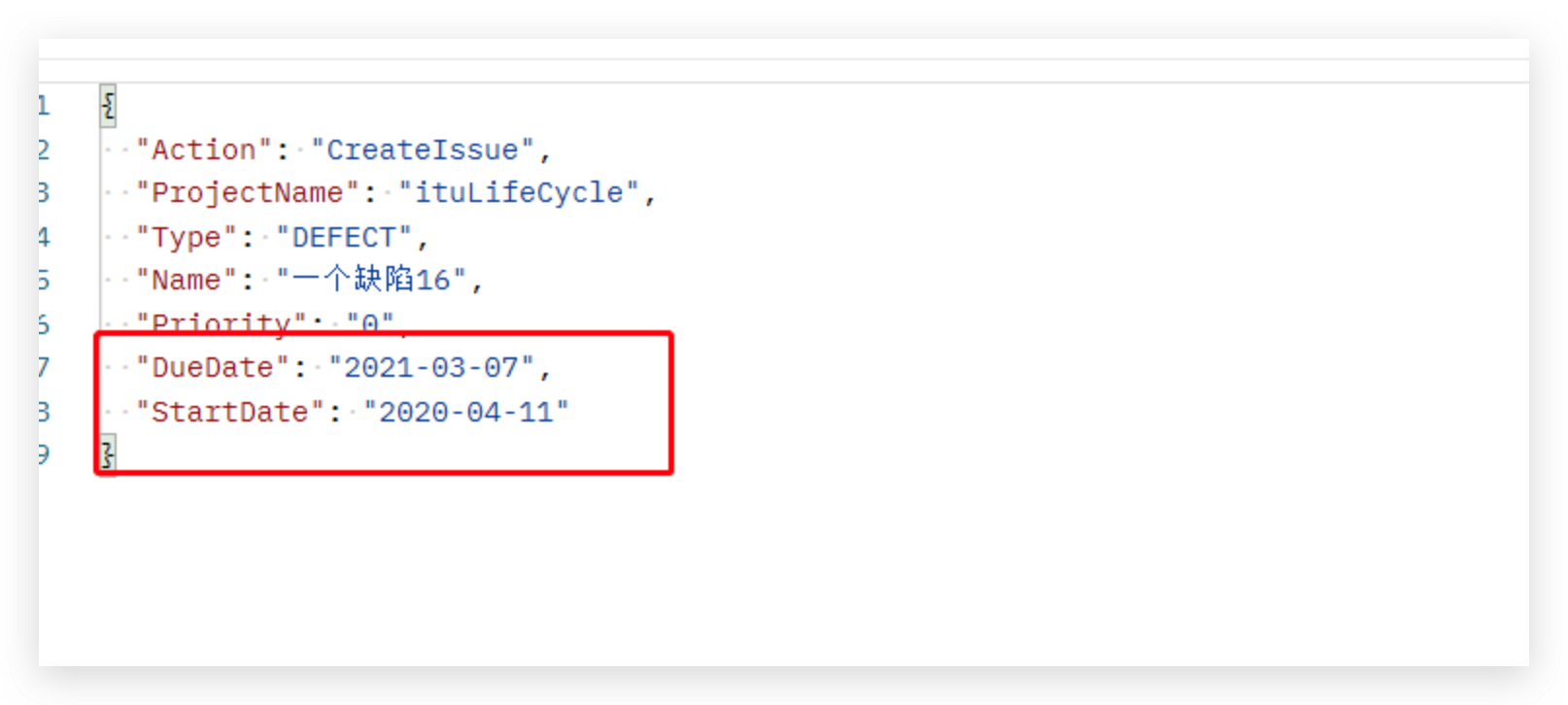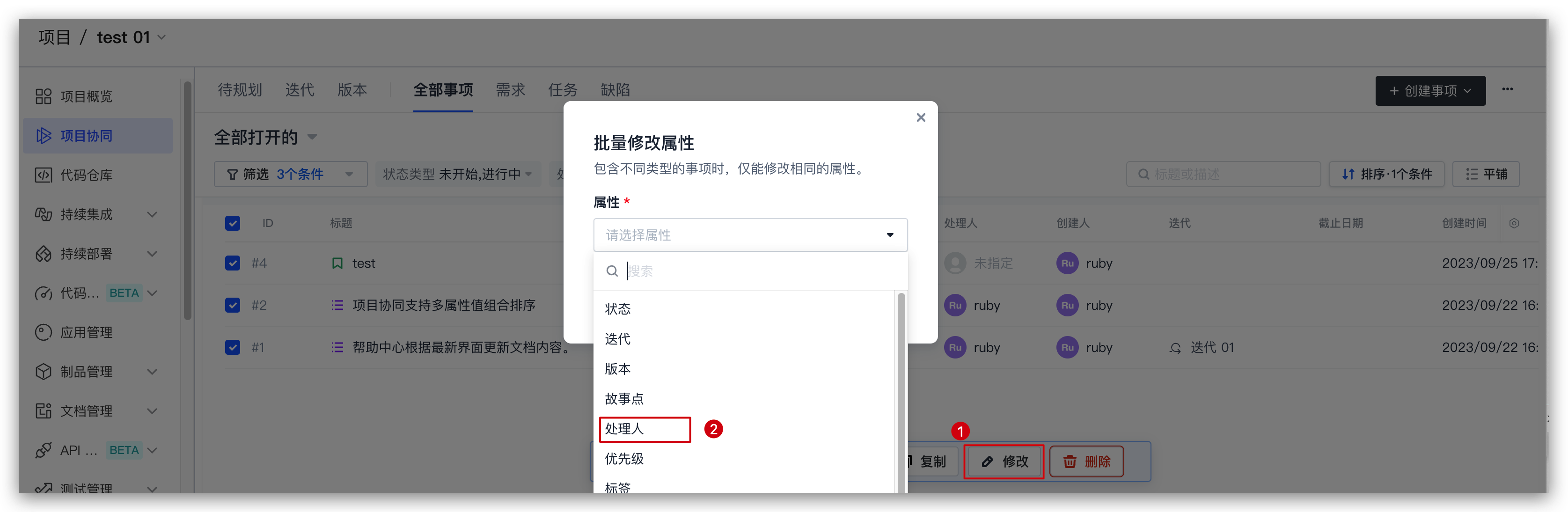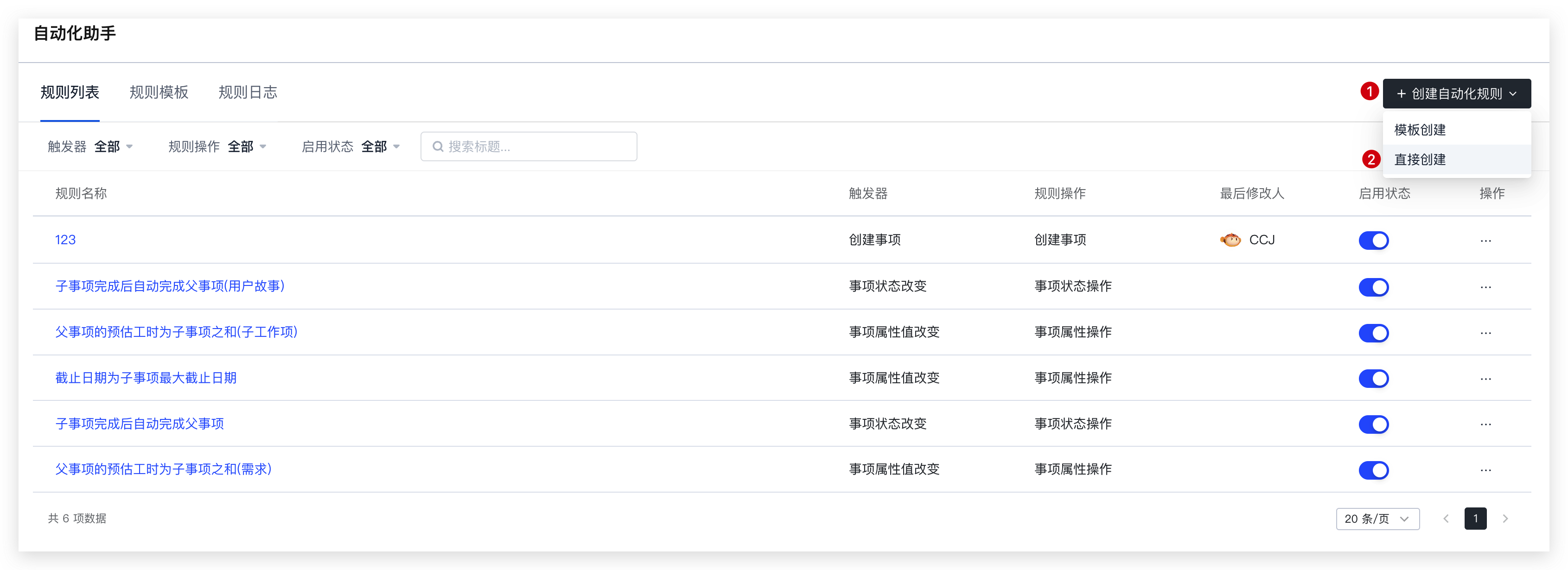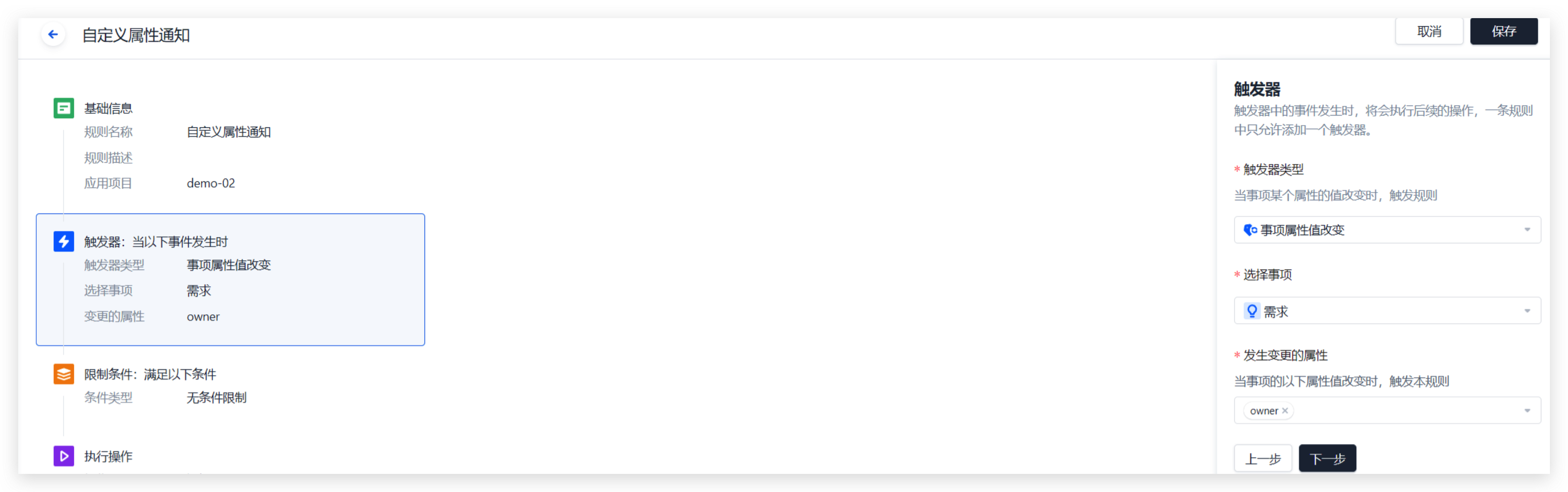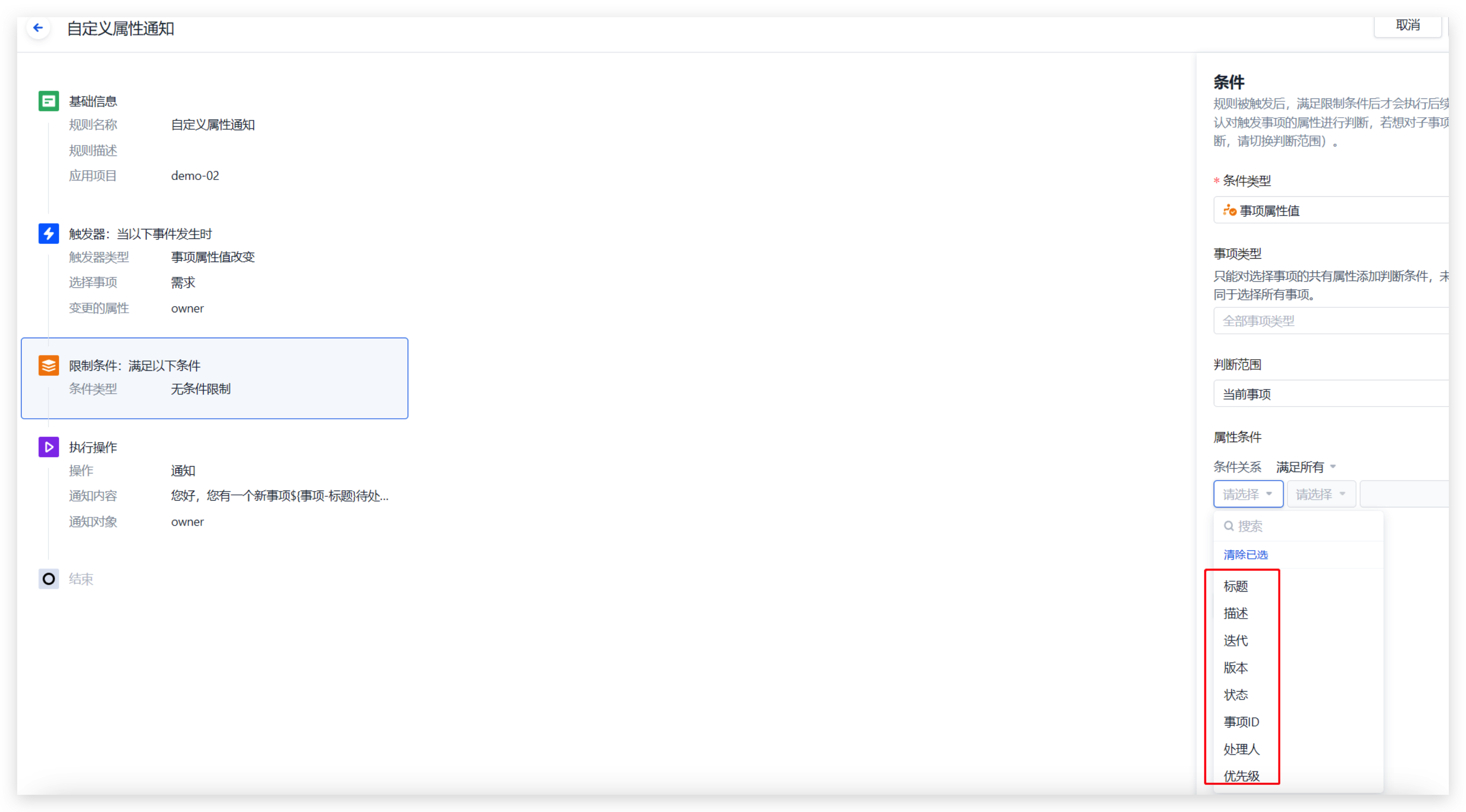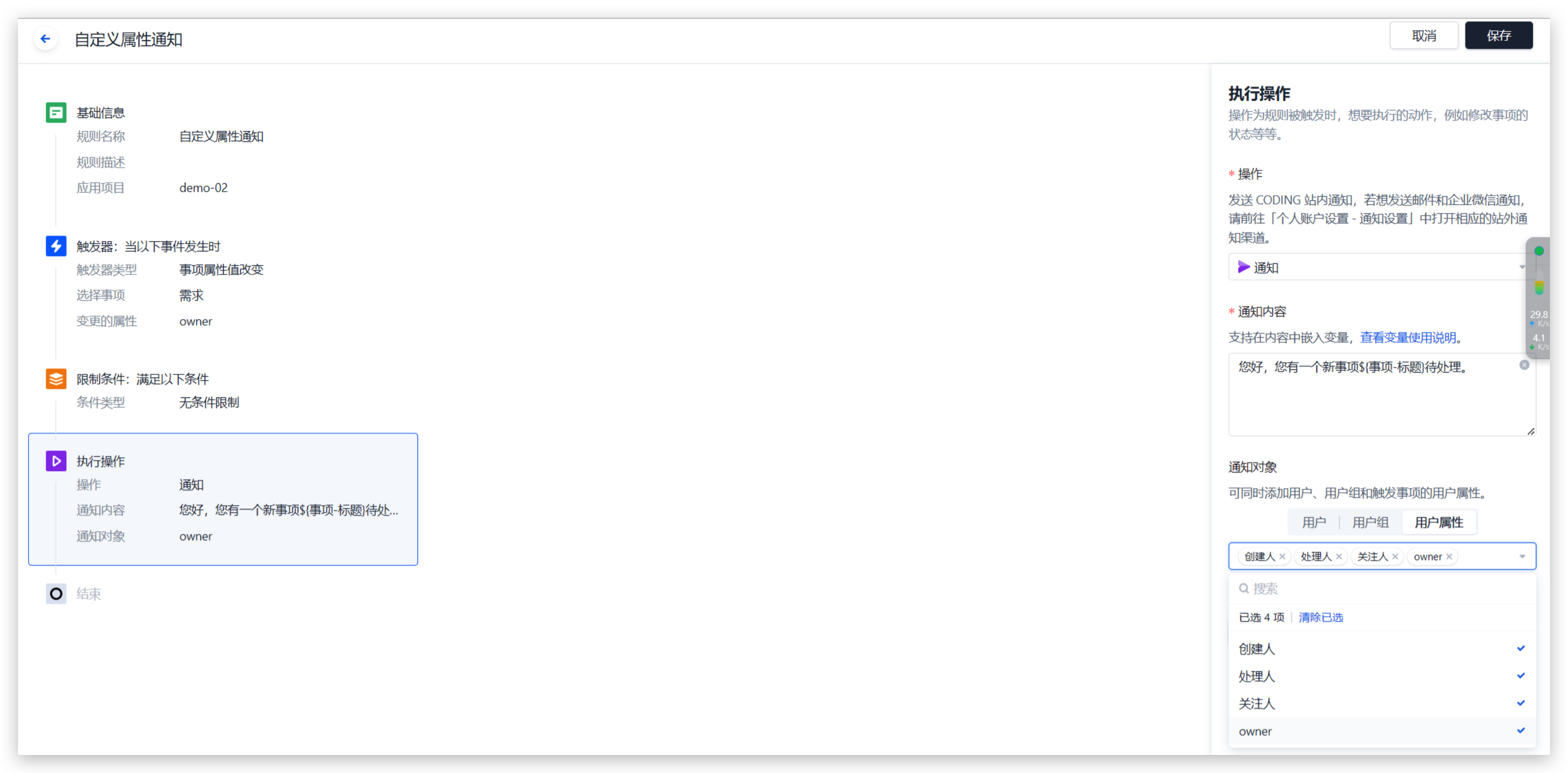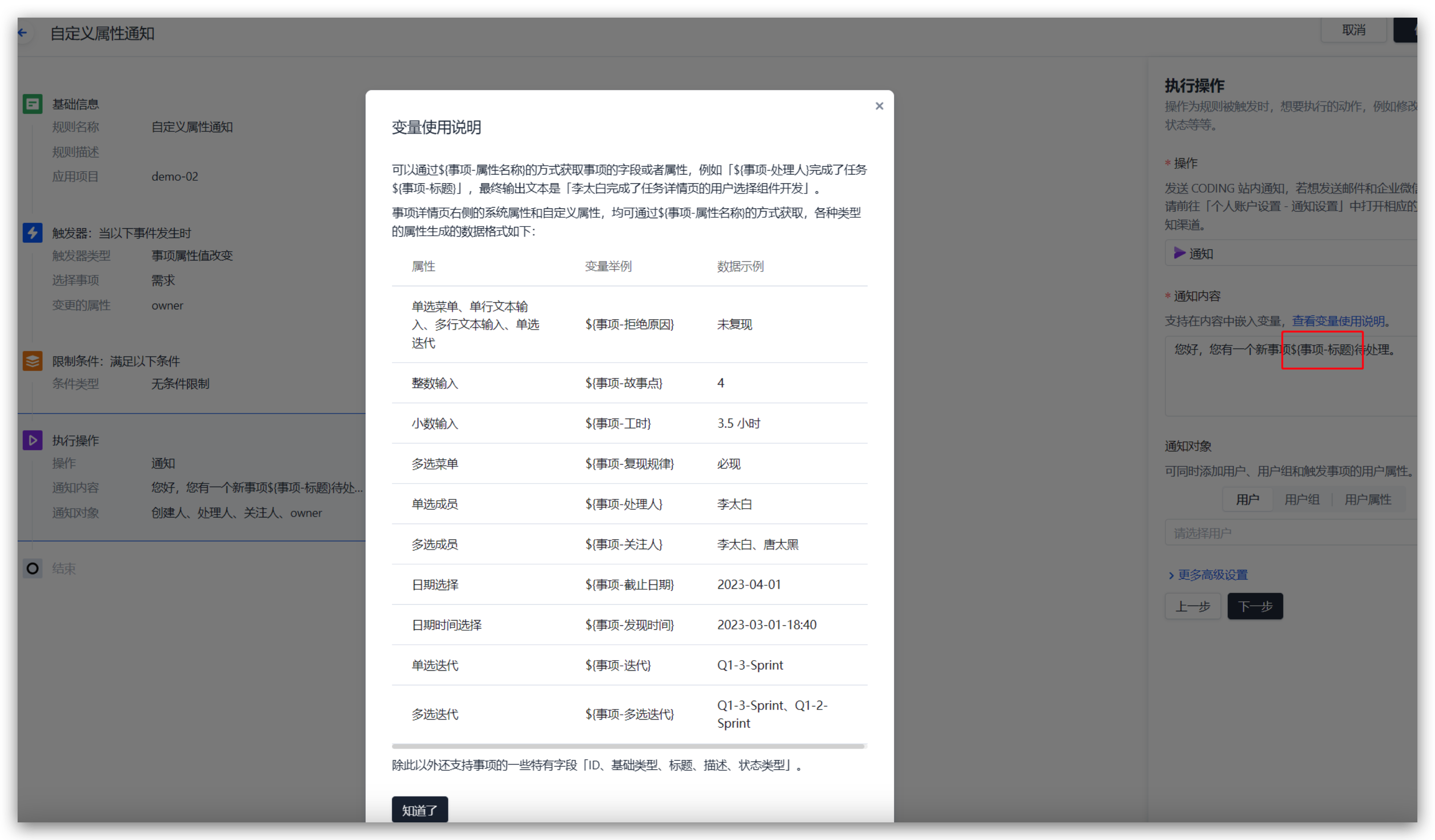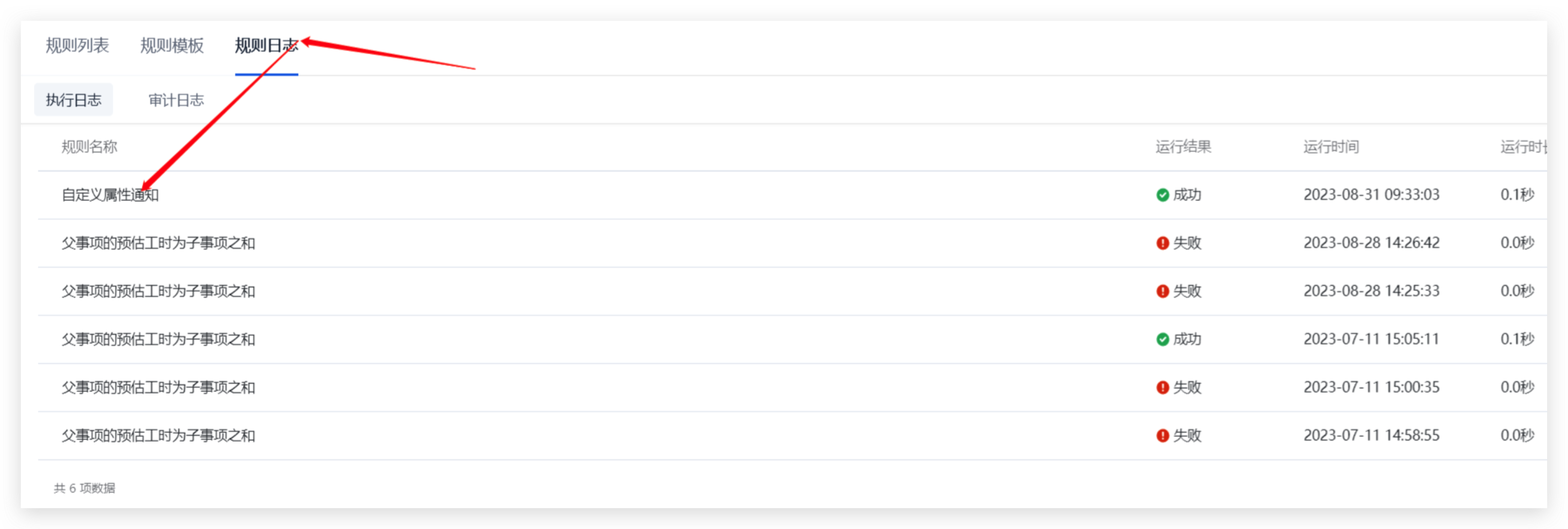常见问题
在事项中粘贴图片失败
问题详情:粘贴图片地址后,图片显示裂开,不可用。
造成此问题的原因可能是您没有图片的访问权限,常见于直接复制其他项目的图片地址。在图片地址中可以查看项目 ID。若无法确认本项目的 ID,粘贴新的图片后将显示本项目 ID。你可以直接复制图片后重新粘贴至事项,而避免直接复制图片地址。
故事燃尽图中理想线一直为 0
蓝色线为实际线,灰色线为理想线。
例如在下图中,实际线不降反增,而理想线却一直为 0。
理想线的统计逻辑为:绘制原点以「迭代开始时故事点总数」开始计算。此图说明从迭代的开始那一刻算起,迭代中的事项故事点总数为 0,即使后续修改了迭代中事项的故事点,也无法改变理想线的初始值。你可以通过重新调整故事点与迭代开始周期修改起始点。
理想线通常为一条线性下降线,因为将自动平均分配所有的故事点至完整迭代周期中,迭代结束后也意味着已燃尽所有故事点。实践线的统计逻辑为当天内事项故事点的总数,故有可能为一条折线。
如何查看状态趋势图?
状态趋势图采用堆积面积图进行数据展示,例如在此图中所有的事项总数为 10,故占有 10 单位面积。未开始的事项数为 7,占据了 7 单位蓝色面积;进行中事项数为 1,仅占据 1 单位黄色面积,它们之间的关系相互独立。
如何将项目迁移至其他团队?
CODING 目前不支持跨团队转移项目,项目只能归属于同一个团队。你可以参考本文导出旧有项目内的事项,再手动导入至新项目中。
项目被误删后怎么办?
项目删除属敏感操作,CODING 在删除环节内置了权限控制与二次确认机制。项目一旦被删除后将无法被找回,属不可逆操作,请谨慎删除。
已完成迭代内所有事项,但为什么进度不是 100%?
迭代中的”进度条“取决于事项中进度数值,而与事项的完成状态无关。
你可以参考本文,设置事项状态改变时自动修改进度数值。例如将”已完成“事项的进度自动修改为 100%,当迭代内事项全部完成后迭代进度自动变更为 100%。
如何批量修改处理人?
点击事项列表页右下角的”批量操作“按钮后按照提示进行操作,目前支持批量修改优先级、处理人、截止日期和关注人。
如何修改协作模式?
点击项目中左下角的「项目设置」>「项目协同」,在「协作配置」页面即可更改协作模式。
⚠️ 切换模式时可能会修改部分事项类型。
编辑事项时无法选择迭代怎么办?
问题描述:在项目协同中,协作成员在提交事项 (需求、任务、缺陷) 时无法选择已规划的迭代,需要如何设置?
问题原因:该成员所在的项目权限方案未具备“编辑迭代”权限,因此无法将事项添加进已规划的迭代中。需联系管理员前往“团队设置中心”→“项目权限方案”为该成员分配具备“编辑迭代”权限的方案,详情参考此文档。
如何查看与“我”有关的全部事项?
你可以通过设置项目中的过滤器条件查看与“我”有关的所有事项,例如由我创建的事项、我所关注的事项等。
进入任意项目后,前往项目协同,点击“全部事项” tab 页,新增筛选条件。
勾选“创建人”、关注人等筛选条件,并选择“我”,即可查看所有与我有关的事项。
点击“另存为”按钮即可储存当前筛选条件。
事项是否支持指派多个处理人?
事项(需求、任务与缺陷)不支持指派多个处理人,你可以将事项进行拆分,再逐一分配给相关处理人。
事项删除后是否支持恢复?
事项删除后无法恢复,请谨慎删除。
工作流状态增加了,为什么状态筛选里没有变化?
修改了工作流以后,要点击应用,把使用迁移到新的协同配置方案才会生效。
状态类型跟状态是两个不同的字段,状态是具体添加的工作流程状态,状态类型默认只有三种,未开始、进行中、已完成。
工时记录哪里可以导出或者统计?
可以在效能洞察里面配置视图,然后点击进入视图里面可以导出。
创建事项接口的开始和截止时间的接口请求格式是什么?
创建事项接口的开始和截止时间的接口请求格式,请参考以下格式。
拆子任务的入口在哪?
经典模式下,任务不支持拆分,需要切换到敏捷模式,任务可以拆分子工作项。
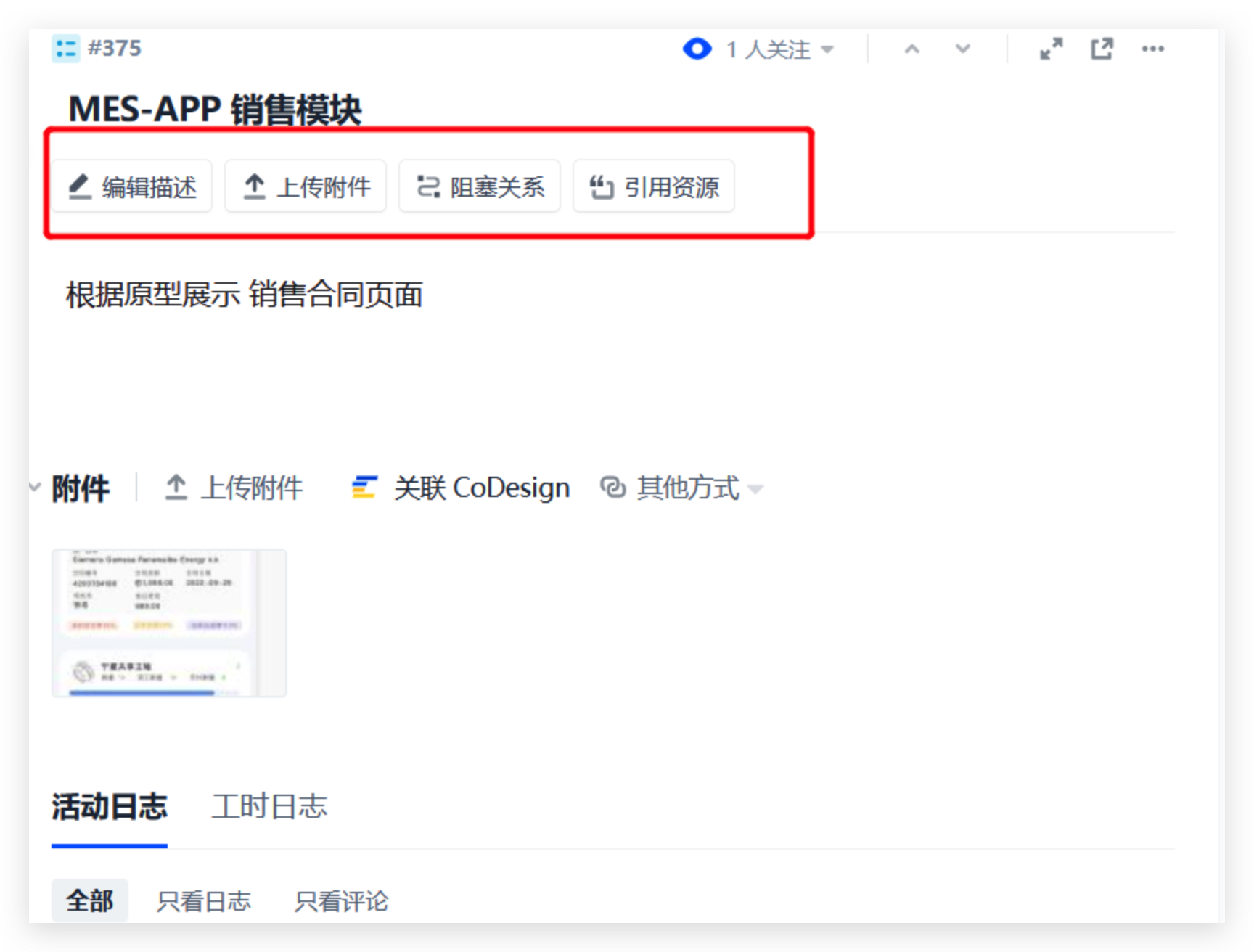
如何批量修改事项的处理人?
在事项页面右下角点击「批量操作」选择事项后,点击「修改」。在「批量修改属性」中可以批量修改事项的处理人。
如何实现协同自定义成员属性发送站内通知?
场景:
协同的自定义属性是支持成员字段,在一些场景,用户需要新增一个成员的属性字段,同时希望触发通知给这个成员。
解决方案:
通过 CODING 自动化的助手功能来实现。
- 在首页左侧点击「自动化」进入自动化助手,在「规则列表」页签点击右上角的「创建自动化规则」->「直接创建」。
- 在「基础信息」区域设置规则名称和应用的项目,点击「下一步」。
- 在「触发器」区域选择「事项属性值改变」,选择监听的事项类型、自定义成员的字段,点击「下一步」。
- 在「条件」区域可以选择在什么条件下执行,支持默认字段进行条件选择,也可以直接选择无条件限制,点击「下一步」。
- 在「执行操作」区域选择通知类型「站内通知」,可以针对用户组、用户,以及事项的用户属性进行通知。
支持对通知内容引用变量进行自定义,具体操作可点击「查看变量使用说明」参考提示信息,点击「下一步」并保存配置。
- 指派一个事项查看站内通知,验证配置。
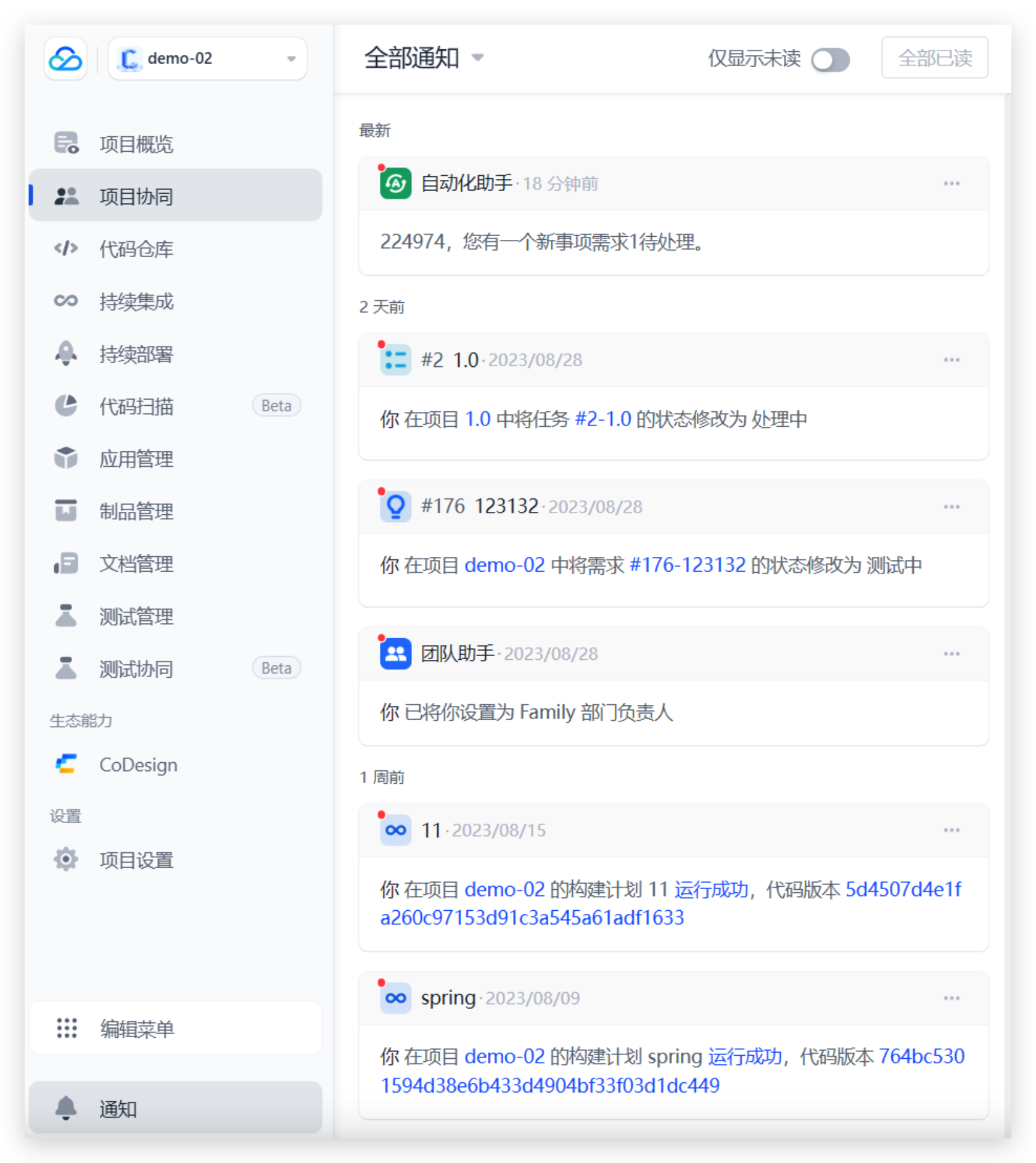
在「自动化助手」中,查看规则的执行记录。
敏捷项目与经典项目中如何拆解事项?
 2024-05-07最近更新
2024-05-07最近更新在阅读中是否遇到以下问题?*
您希望我们如何改进?*
如果您希望得到回复,请留下您的邮箱地址。